
Owah-owahan ing sawetara zones wektu 2014 ing federasi Rusia sing dipengaruhi definisi wektu sing bener ing sistem operasi 7 windows 7. Ing babagan iki, Microsoft wis ngrilis nganyari sing muncul. Instal yen wektu ing komputer ditampilake kanthi salah.
Owah-owahan anyar ing zona wektu ing Windows 7
Pengembang saka patch nambah zona wektu anyar kanggo Federasi Rusia, sing dianyari pitu sing ana lan United. Sabanjure 1, 2, 4, 5, 6, 7 lan 8 nganyari, mula pangguna bakal diowahi kanthi otomatis menyang versi anyar. Pay manungsa waé ing tabel ing ngisor iki. Ing kono, sampeyan bakal nemokake informasi rinci babagan pangowahan anyar.

Ing wektu sampeyan ana ing zona wektu sing ditambahake, bakal dibutuhake kanthi manual sawise nginstal nganyari utawa nyinkronake. Waca liyane babagan sinkronisasi wektu ing Windows 7, waca artikel kita kanthi referensi ing ngisor iki. Tabel ngemot informasi rinci babagan inovasi.
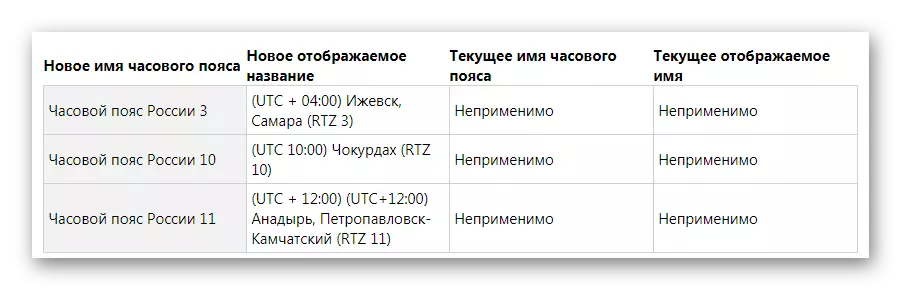
Waca liyane: Wektu nyinkronake ing Windows 7
Vladivostok lan Magadan kutha digabung ing siji wektu. Sawise nginstal nganyari, transisi kasebut bakal ditindakake kanthi otomatis. Ayo nimbang kanthi rinci babagan proses nginstal patch anyar.
Instal Nganyari kanggo zona wektu ing Windows 7
Kabeh nganyari Microsoft mung kudu didownload mung saka situs web resmi, dadi sampeyan bakal nglindhungi saka pariwara lan piranti lunak mbebayani. Ing ndownload lan nginstal patch, ora ana sing rumit, sampeyan mung kudu nindakake sawetara tumindak sing luwih gampang:
Ngundhuh Zona Wektu Nganyari Kanggo Windows 7 x64 saka situs web resmi
Ngundhuh Zona Wektu Nganyari Kanggo Windows 7 x86 saka situs web resmi
- Pilih basa sing cocog, maca item lan instruksi instalasi, banjur klik tombol "download".
- Bukak file sing wis diunduh, tunggu mriksa nganyari banjur konfirmasi instalasi kanthi ngeklik Ya.
- Jendhela persiyapan bakal mbukak, sampeyan mung bakal ngenteni proses lan tutup jendela.
- Wiwiti maneh komputer, sawise setelan otomatis lan panggunaan zona wektu anyar bakal ditindakake.
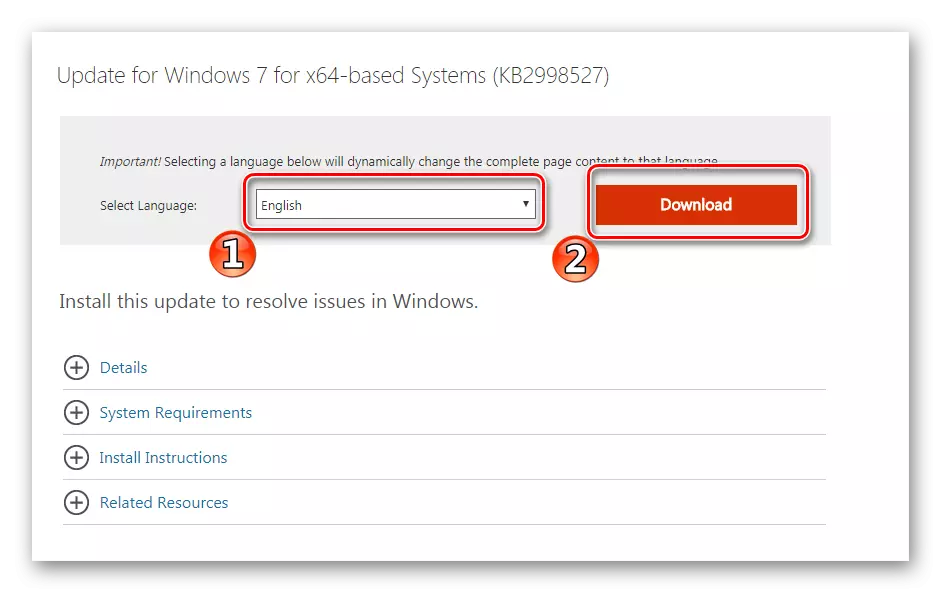
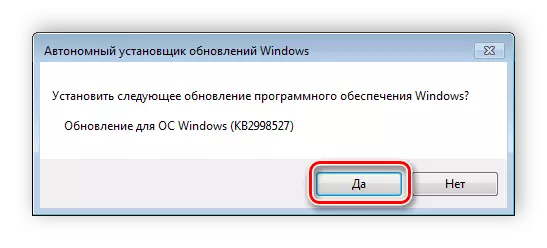
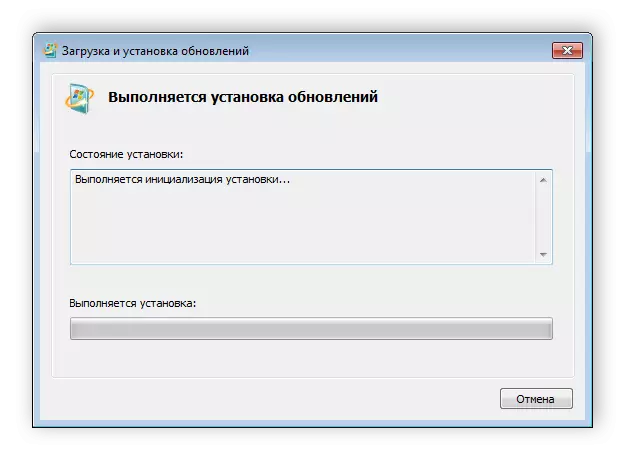
Sawise nginstal zona wektu sing wis diowahi, sistem operasi bakal kanthi bener lan bener nampilake wektu saiki. Disaranake nganyari langsung yen sampeyan durung rampung. Proses ora angel lan mung sawetara menit.
